动画展示如何合并两个或者多个Focusky工程文件.docx
《动画展示如何合并两个或者多个Focusky工程文件.docx》由会员分享,可在线阅读,更多相关《动画展示如何合并两个或者多个Focusky工程文件.docx(12页珍藏版)》请在冰豆网上搜索。
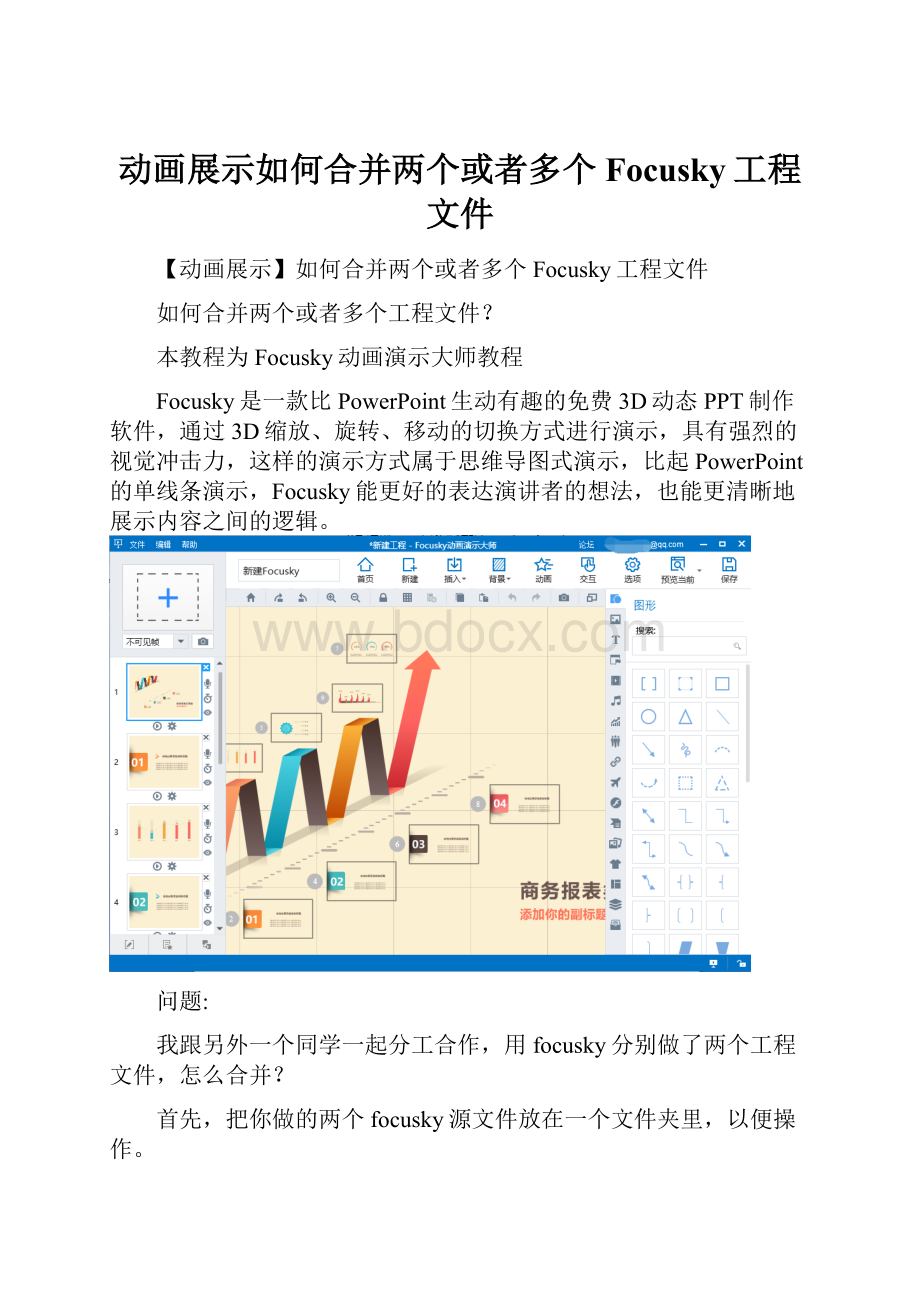
动画展示如何合并两个或者多个Focusky工程文件
【动画展示】如何合并两个或者多个Focusky工程文件
如何合并两个或者多个工程文件?
本教程为Focusky动画演示大师教程
Focusky是一款比PowerPoint生动有趣的免费3D动态PPT制作软件,通过3D缩放、旋转、移动的切换方式进行演示,具有强烈的视觉冲击力,这样的演示方式属于思维导图式演示,比起PowerPoint的单线条演示,Focusky能更好的表达演讲者的想法,也能更清晰地展示内容之间的逻辑。
问题:
我跟另外一个同学一起分工合作,用focusky分别做了两个工程文件,怎么合并?
首先,把你做的两个focusky源文件放在一个文件夹里,以便操作。
然后在文件夹里,看看这两个文件能不能看得到后缀名,因为一会需要有改后缀名这个操作。
如果不能看到后缀名,那点击一下菜单栏(看不到菜单栏就按一下Alt键)上的工具->文件夹选项->查看->“隐藏已知文件类型的扩展名”前面的勾去掉。
这时文件的后缀名就能见到了。
下面就以合并1.fs 和2.fs这两个文件为例,把2.fs合并到1.fs去。
其实操作也很简单,大概意思就是改1里面的文件,把2里面的extfiles文件夹(这个文件夹是放图片、音乐、视频、动画文件的)与1的合并起来,然后再把2里面的editorConfig.xml的一些代码,复制到1的editorConfig.xml去。
具体操作请看下面:
1.把这两个文件的其中一个打开,滑动鼠标滚轮把整个幻灯片演示文稿缩小,缩到很小,注意,一定要是整个动画演示。
2.按住shift键,拖动鼠标全选整个动画视频演示文稿,把它移动到别的位置去,移到哪里无所谓,关键是要移动到远离原来的位置去。
这个步骤很重要,因为我们把两个工程文件合并到一块去,他们的位置有可能是一样的,那合并后就有可能纠结到一起,重叠到一起了,所以才要这样操作。
【▲图3】
【▲图4】
3.把1.fs和2.fs的后缀名都改成zip。
【▲图5】
改完后,如下:
【▲图6】
4.把1.fs和2.fs分别解压出来。
【▲图7】
解压后:
【▲图8】
5.打开2文件夹,把extfiles文件夹复制,粘贴到1文件夹里,合并文件夹。
【▲图9】
【▲图10】
6.用Dreamweaver之类的编辑代码工具分别打开1文件夹和2文件夹里面的editorConfig.xml文件。
【▲图11】
7. 在2文件夹里的editorConfig.xml找到如图所示的代码components,把如图所示那部分的代码都复制出来。
【▲图12】
【▲图13】
8.复制完后,打开1文件夹里的editorConfig.xml,找到如图所示的代码/components,粘贴到它前面的位置去。
【▲图14】
9.参考7和8,把2文件夹editorConfig.xml里面的
和
之间的代码,以及
和
之间的代码复制到2文件夹的editorConfig.xml相应的位置去。
10.保存好1文件夹里的editorConfig.xml。
11.打开1文件夹,全选里面的文件,然后压缩成1.zip文件。
【▲图15】
12.把刚压缩好的1.zip文件改后缀名,改为1.fs。
这样就完成了合并。
多个工程文件的合并也是一样的道理。
【▲图16】